W celu prawidłowego projektowania tekstu w edytorze tekstu program Word zapewnia tryby wyrównania względem krawędzi strony. Różne bloki tekstu mogą być wyrównane do szerokości, do środka, do lewej lub do prawej. Podobne formatowanie jest stosowane do zaznaczonej części tekstu. Określając konkretne wyrównanie, należy wziąć pod uwagę strukturę tworzonego dokumentu tekstowego. Zazwyczaj nagłówki są wyśrodkowane na linii. Tekst główny może być rozłożony równomiernie na całej szerokości lub wyrównany do lewej strony.
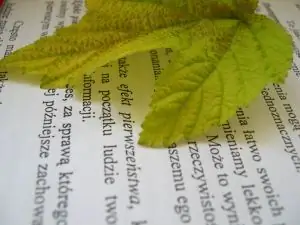
Niezbędny
Edytor tekstu
Instrukcje
Krok 1
Znajdź przyciski wyrównania tekstu na pasku narzędzi. Czasami panel może nie być dostosowany i może brakować w nim niektórych przycisków poleceń. W takim przypadku należy je dodać do paska narzędzi przed formatowaniem.
Krok 2
Otwórz punkt menu "Serwis" i podpunkt "Ustawienia". W wyświetlonym oknie otwórz zakładkę "Polecenia". Po lewej stronie na liście wybierz wiersz „Format”. W takim przypadku ikony poleceń zostaną wyświetlone po prawej stronie listy, wśród których znajdują się polecenia wyrównania. W celu ich dalszego wykorzystania przeciągnij myszą ikony na pasek narzędzi edytora.

Krok 3
Zaznacz wyrównany blok tekstu wpisany w programie Word. Aby to zrobić, umieść kursor na początku bloku i trzymając wciśnięty klawisz „Shift” przesuń bieżący kursor na koniec zaznaczonego tekstu. Lub zaznacz tekst myszą. Aby to zrobić, kliknij i przytrzymaj lewy przycisk myszy na początku tekstu, przesuń mysz na koniec bloku i zwolnij.

Krok 4
Wyrównaj tekst na stronie zgodnie z wymaganym formatowaniem. Aby to zrobić, kliknij odpowiedni przycisk wyrównania.






